如何在Linux系统上装jdk1.8以及环境配置的方法步骤
如何在Linux系统上装jdk1.8以及环境配置的方法步骤
作者: 张国军_Suger
开发工具与关键技术:VMware Workstation Pro、Linux系统(Debian 8.6.0)
操作系统:debian-live-8.6.0-amd64-xfce-desktop
JDK版本:jdk1.8.0_201
如果安装时出现gzip: stdin: not in gzip format这样的错可以参考安装jdk1.8时在报gzip: stdin: not in gzip format的错的解决办法这篇文章的解决办法来解决。
下面来讲解一下下载以及安装jdk1.8以及配置环境步骤:
步骤一:
首先我们需要去官网下载Linux环境下的jdk1.8,因为我的Linux系统是64位的,因此我下载的是jdk-8u201-linux-x64.tar.gz,如下图所示。
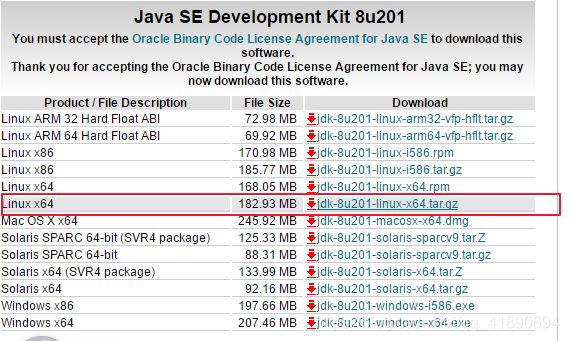
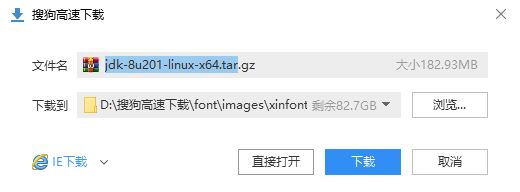
步骤二:
点击☞**应用程序菜单☜下的☞**文件管理器☜

步骤三:
找到刚才下载的文件,选择文件按住左键,拖动,拖到Linux系统的文件夹下。
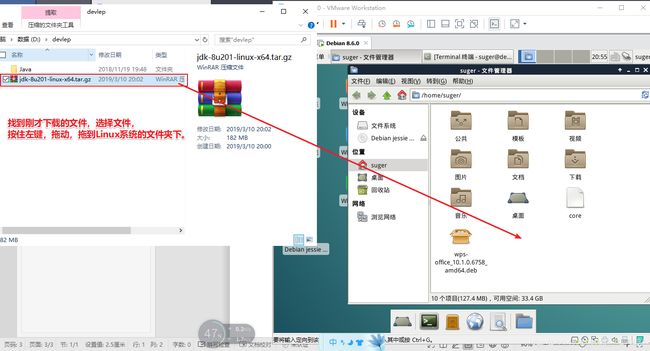
步骤四:
上面的操作完后,会显示出刚才拖动的文件。

步骤五:
先要将刚才拖进的压缩文件进行解压。
![]()
实现代码:
suger@debian8:~$ tar -xzvf jdk-8u201-linux-x64.tar.gz
步骤六:
我们现在需要将刚才解压的【jdk1.8.0_201】里面的所有数据都拷贝到【usr】目录下的【local】目录下的【jdk1.8.0_201】目录下

实现代码:
suger@debian8:~$ ls
core jdk-8u201-linux-x64.tar.gz 公共 视频 文档 音乐
jdk1.8.0_201 wps-office_10.1.0.6758_amd64.deb 模板 图片 下载 桌面
suger@debian8:~$ cp -rp jdk1.8.0_201/ /usr/local/jdk1.8.0_201
cp: 无法创建目录"/usr/local/jdk1.8.0_201": 权限不够
suger@debian8:~$ sudo cp -rp jdk1.8.0_201/ /usr/local/jdk1.8.0_201
suger@debian8:~$ ls /usr/local/
bin etc games include jdk1.8.0_201 lib man sbin share src
步骤六:
至此,我们需要修改环境变量,通过管理员权限用mousepad来打开profile配置文件。
![]()
实现代码:
suger@debian8:~$ sudo mousepad /etc/profile
步骤七:
紧接着就是用mousepad 编辑器来编辑profile文件,这里只需要在配置文件最后输入下面的代码后保存。

实现代码:
export JAVA_HOME=/usr/local/jdk1.8.0_201
export JRE_HOME=${JAVA_HOME}/jre
export CLASSPATH=.:${JAVA_HOME}/lib:${JRE_HOME}/lib:$CLASSPATH
export JAVA_PATH=${JAVA_HOME}/bin:${JRE_HOME}/bin
export PATH=$PATH:${JAVA_PATH}
步骤八:
保存完成后,我们还需要让这个环境变量配置信息里面生效,让其立即生效有如下两种方式:
1、立即重启我们的Linux系统让其立即生效,如图所示。
![]()
实现代码:
suger@debian8:~$ sudo shutdown -r now
2、通过命令source /etc/profile让profile文件立即生效,如图所示。
![]()
实现代码:
suger@debian8:~$ source /etc/profile
步骤九:
紧接着就是查看一下我们已经安装的jdk信息。

实现代码:
suger@debian8:~$ java -version
java version "1.7.0_181"
OpenJDK Runtime Environment (IcedTea 2.6.14) (7u181-2.6.14-2~deb8u1)
OpenJDK 64-Bit Server VM (build 24.181-b01, mixed mode)
步骤十:
查看后发现,这并不是我们需要的jdk版本,我觉得是因为他默认就已经安装了jdk1.7版本,因此无法完成覆盖安装,因此我们需要卸载之前所有的jdk。
![]()
实现代码:
suger@debian8:~$ sudo apt remove openjdk*
suger@debian8:~$ java -version
bash: java: 未找到命令
suger@debian8:~$ sudo update-alternatives --install /usr/bin/java java /usr/local/jdk1.8.0_201/bin/java 1100
update-alternatives: 使用 /usr/local/jdk1.8.0_201/bin/java 来在自动模式中提供 /usr/bin/java (java)
suger@debian8:~$ java
用法: java [-options] class [args...]
(执行类)
或 java [-options] -jar jarfile [args...]
(执行 jar 文件)
suger@debian8:~$ javac
bash: javac: 未找到命令
suger@debian8:~$ sudo update-alternatives --install /usr/bin/javac javac /usr/local/jdk1.8.0_201/bin/javac 1100
update-alternatives: 使用 /usr/local/jdk1.8.0_201/bin/javac 来在自动模式中提供 /usr/bin/javac (javac)
suger@debian8:~$ javac
用法: javac <options> <source files>
步骤十三:
我们通过显示java -version命令来查看jdk信息,如果现实下面的代码,表示安装并配置成功。

实现代码:
suger@debian8:~$ java -version
java version "1.8.0_201"
Java(TM) SE Runtime Environment (build 1.8.0_201-b09)
Java HotSpot(TM) 64-Bit Server VM (build 25.201-b09, mixed mode)
jdk1.8这样就安装完成啦,希望对朋友们有所帮助。
如果安装时出现gzip: stdin: not in gzip format这样的错可以参考安装jdk1.8时在报gzip: stdin: not in gzip format的错的解决办法这篇文章的解决办法来解决。

